Émulez les classiques de Sega Game Gear sur Steam Deck
Libérez le joueur qui sommeille en vous : jouez aux classiques de Game Gear sur votre Steam Deck
Le Sega Game Gear, une merveille portable des années 90, trouve désormais une nouvelle maison sur le Steam Deck grâce à EmuDeck. Ce guide vous guide dans l'installation d'EmuDeck, le transfert de vos ROM et l'optimisation des performances pour une expérience de jeu rétro sans faille. Nous couvrirons également Decky Loader et Power Tools pour un contrôle amélioré.
Avant de commencer : préparations essentielles
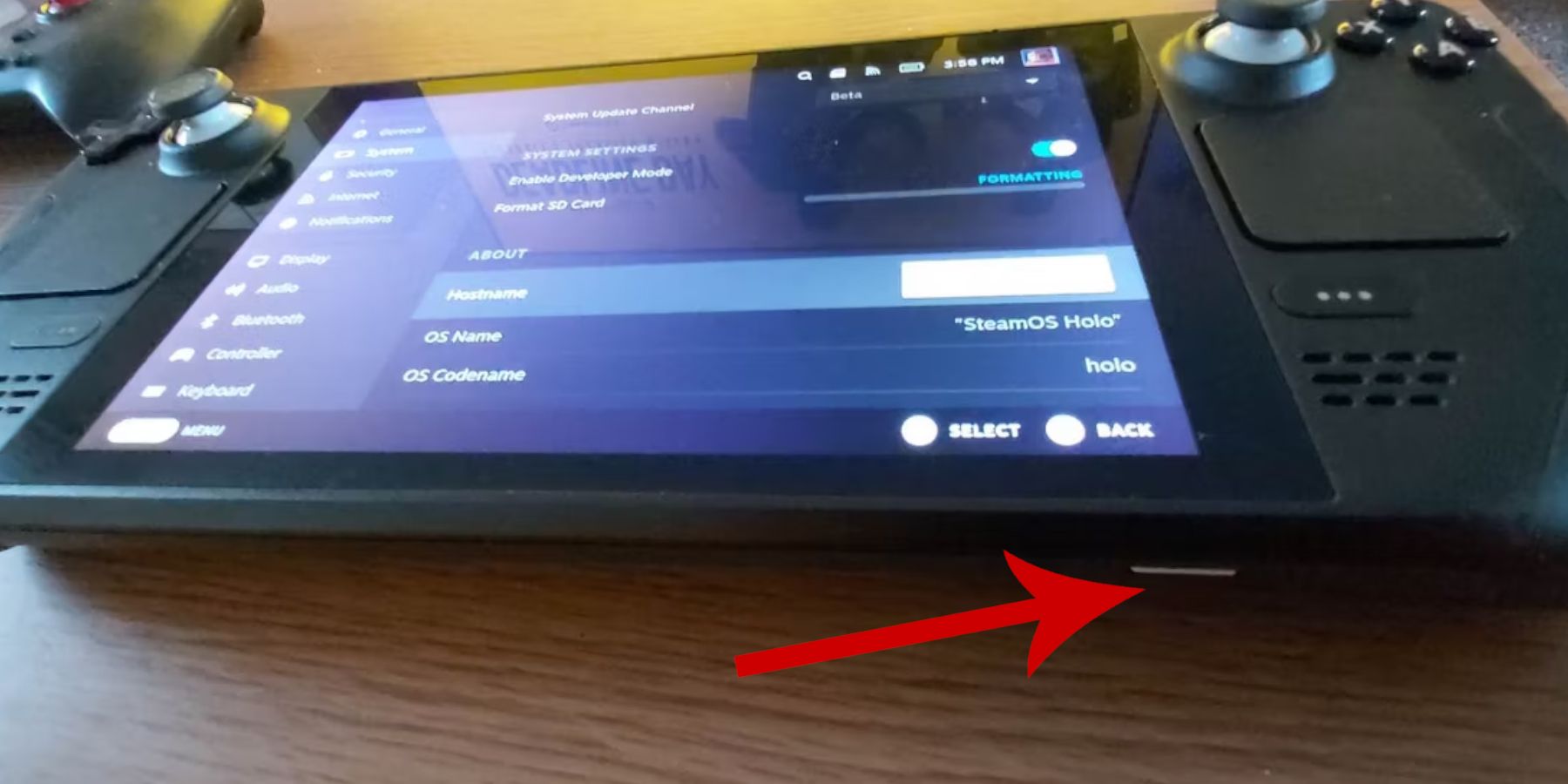 Avant de vous lancer dans le jeu rétro, assurez-vous d'avoir suivi ces étapes :
Avant de vous lancer dans le jeu rétro, assurez-vous d'avoir suivi ces étapes :
- Activer le mode développeur : Accédez à Steam > Système > Paramètres système > Activer le mode développeur. Ensuite, dans le menu Développeur, activez le débogage à distance CEF. Redémarrez votre Steam Deck.
- Équipement essentiel : Une carte microSD A2 (ou un disque dur externe connecté via une station d'accueil) est cruciale pour stocker les ROM et les émulateurs, gardant ainsi votre SSD interne libre pour les jeux Steam. Un clavier et une souris simplifient considérablement les transferts de fichiers et la gestion des illustrations. N'oubliez pas d'obtenir légalement vos ROM Game Gear.
Installer EmuDeck sur votre Steam Deck
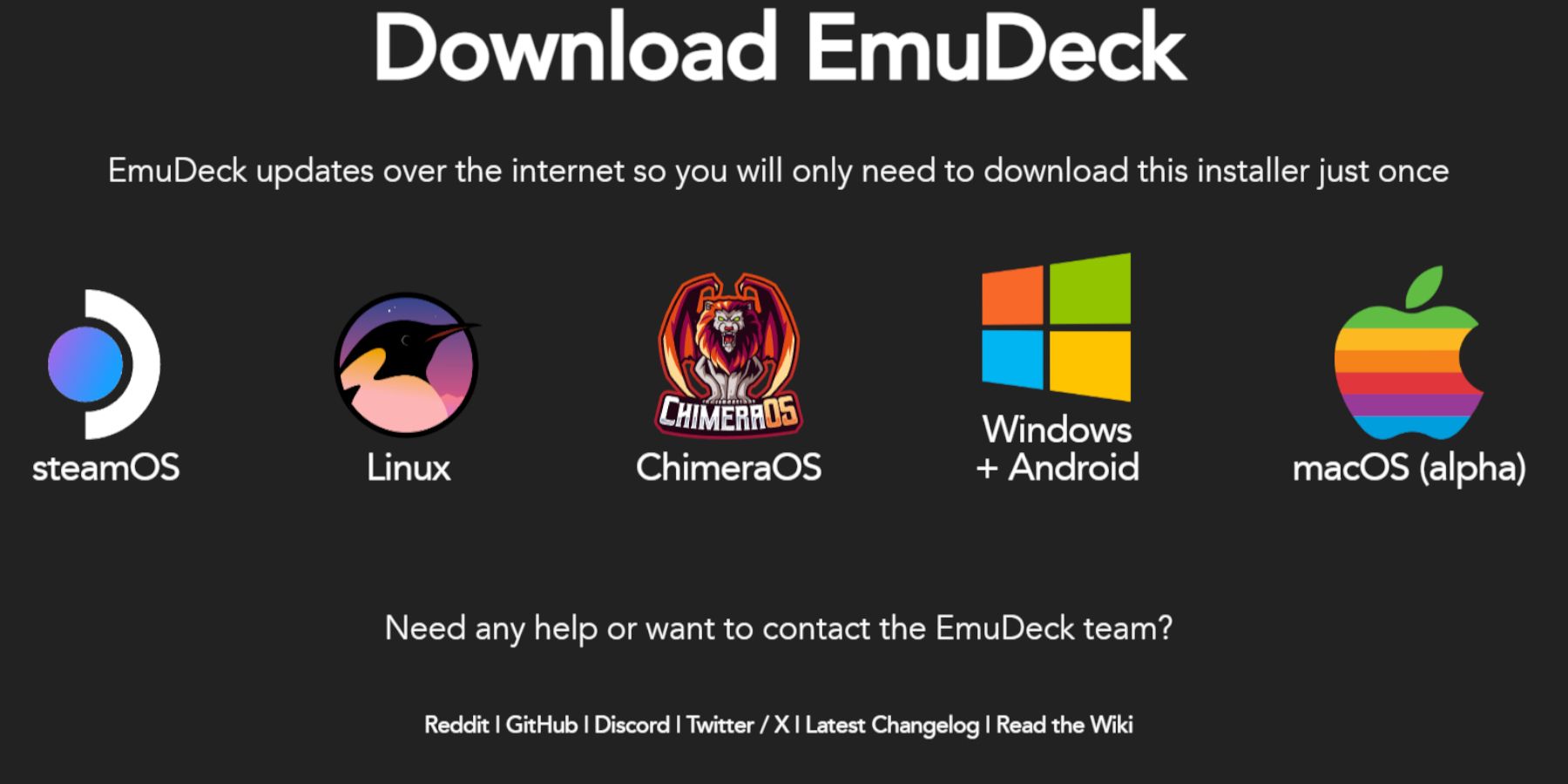 Lançons EmuDeck opérationnel :
Lançons EmuDeck opérationnel :
- Passer en mode bureau (bouton Steam > Alimentation > Passer au bureau).
- Ouvrez votre navigateur préféré et téléchargez EmuDeck depuis son site officiel.
- Choisissez la version SteamOS et « Installation personnalisée ». Sélectionnez votre carte SD comme emplacement d'installation principal.
- Sélectionnez les émulateurs souhaités (RetroArch, Emulation Station, Steam ROM Manager sont recommandés). Activez « Enregistrement automatique ».
- Terminez l'installation.
Paramètres rapides d'EmuDeck :
Dans EmuDeck, accédez aux paramètres rapides et assurez-vous :
- La sauvegarde automatique est activée.
- La correspondance de disposition du contrôleur est activée.
- Sega Classic AR est réglé sur 4:3.
- Les ordinateurs de poche LCD sont allumés.
Transférer vos ROM Game Gear et utiliser Steam ROM Manager
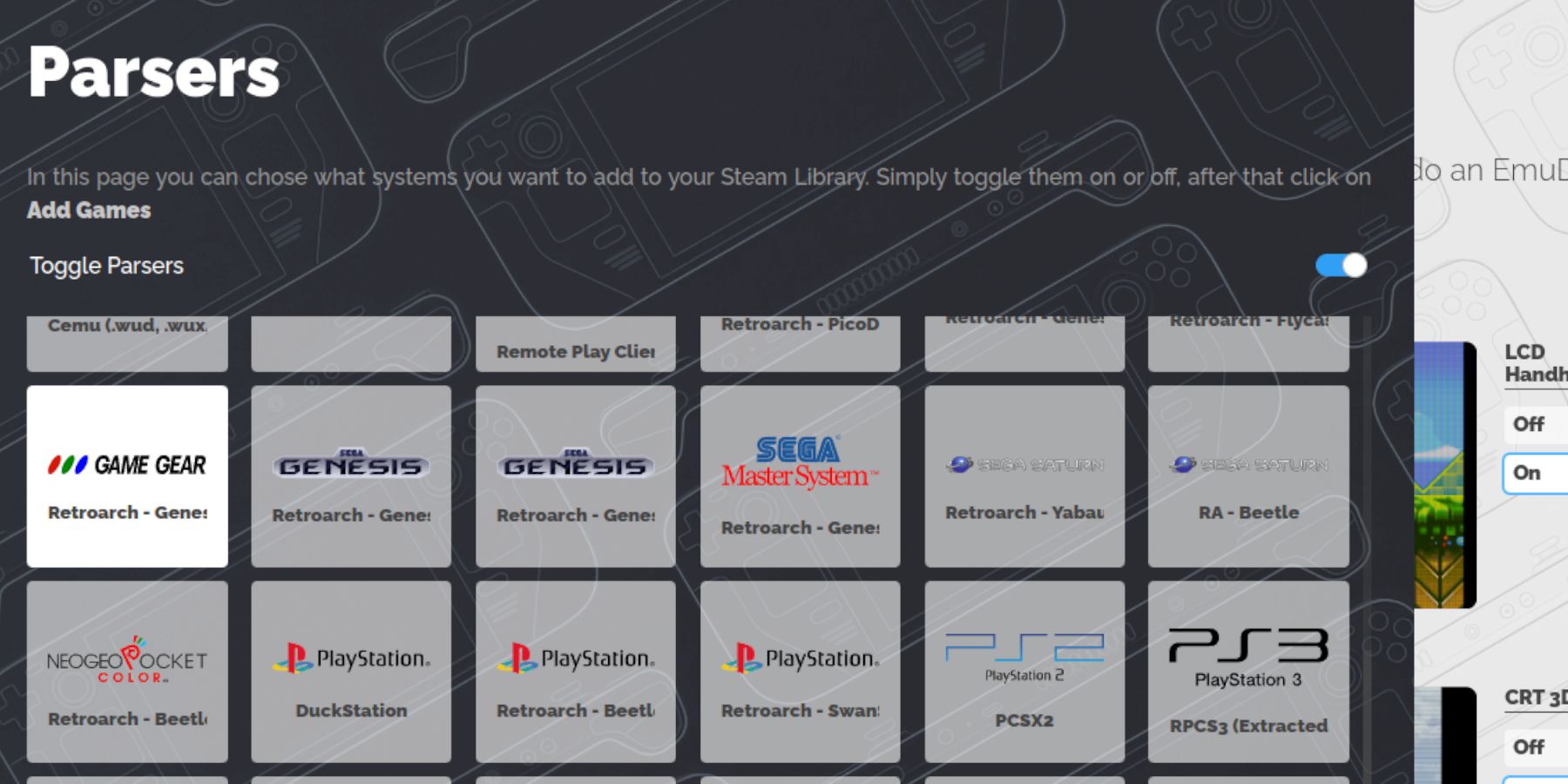 Il est temps d'ajouter vos jeux :
Il est temps d'ajouter vos jeux :
- En mode bureau, utilisez Dolphin File Manager pour accéder à
Primary > Emulation > ROMs > gamegear. - Transférez vos ROM Game Gear dans ce dossier.
- Ouvrez EmuDeck et lancez Steam ROM Manager. Suivez les invites à l'écran en sélectionnant l'icône Game Gear comme analyseur. Ajoutez et analysez vos jeux, en vous assurant que les illustrations sont correctement attribuées, puis enregistrez-les sur Steam.
Dépannage des illustrations manquantes
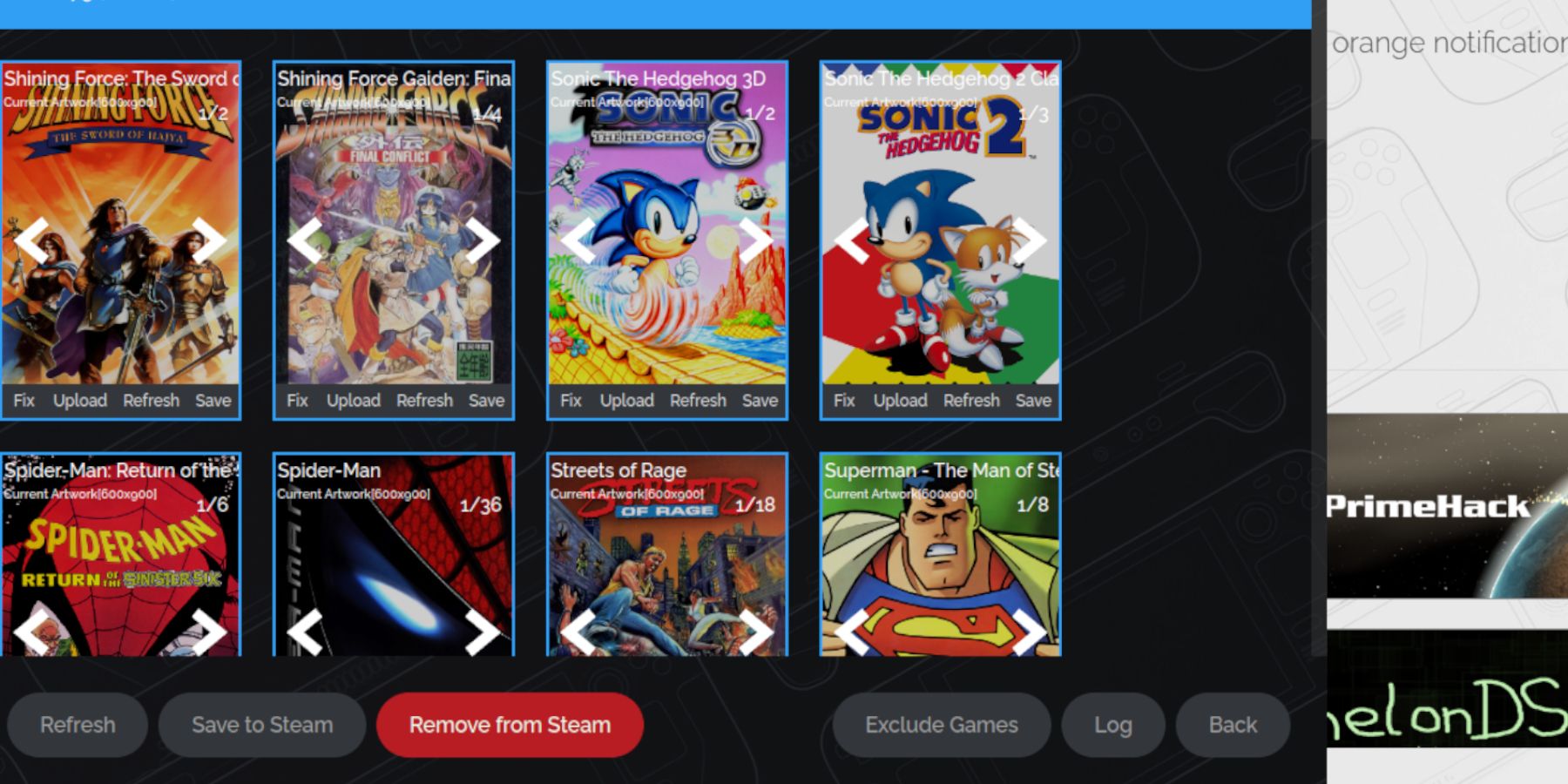 Si l'illustration est manquante ou incorrecte :
Si l'illustration est manquante ou incorrecte :
- Utilisez la fonction « Fix » de Steam ROM Manager pour rechercher et appliquer les illustrations correctes.
- Assurez-vous que les noms de fichiers ROM ne contiennent pas de chiffres avant le titre du jeu, car cela peut interférer avec la détection des illustrations.
- Téléchargez manuellement les illustrations manquantes via le mode Bureau, en plaçant l'image dans le dossier Images de Steam Deck, puis en utilisant la fonction « Télécharger » de Steam ROM Manager.
Jouer à vos jeux et optimiser les performances
- Retournez au mode Jeu. Accédez à vos jeux Game Gear via l'onglet Collections de la bibliothèque Steam.
- Ajustements des performances : Les jeux Game Gear sont souvent par défaut à 30 FPS lents. Pour résoudre ce problème :
- Accédez au menu d'accès rapide (QAM), sélectionnez Performances, activez « Utiliser le profil par jeu » et définissez la limite d'images sur 60 FPS.
Débloquez des performances avancées avec Decky Loader et des outils électriques
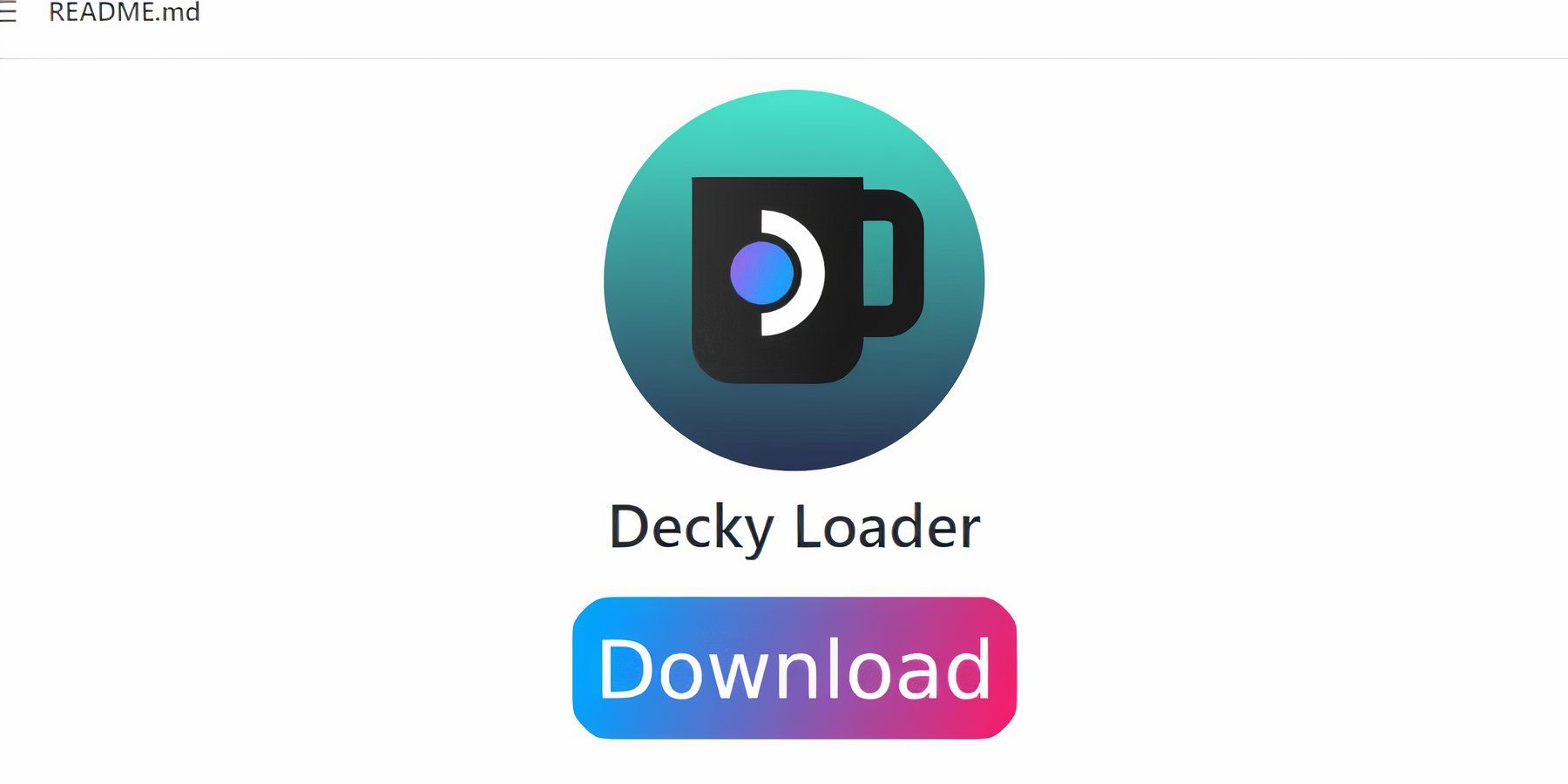 Pour un contrôle ultime :
Pour un contrôle ultime :
- Installez Decky Loader (mode bureau, téléchargez depuis GitHub, sélectionnez Installation recommandée, redémarrez).
- Installez le plugin Power Tools via la boutique Decky Loader.
- Dans Power Tools, désactivez les SMT, définissez les threads sur 4, activez le contrôle manuel de l'horloge GPU, augmentez la fréquence d'horloge GPU à 1 200 et activez le profil par jeu.
Récupération de Decky Loader après une mise à jour de Steam Deck
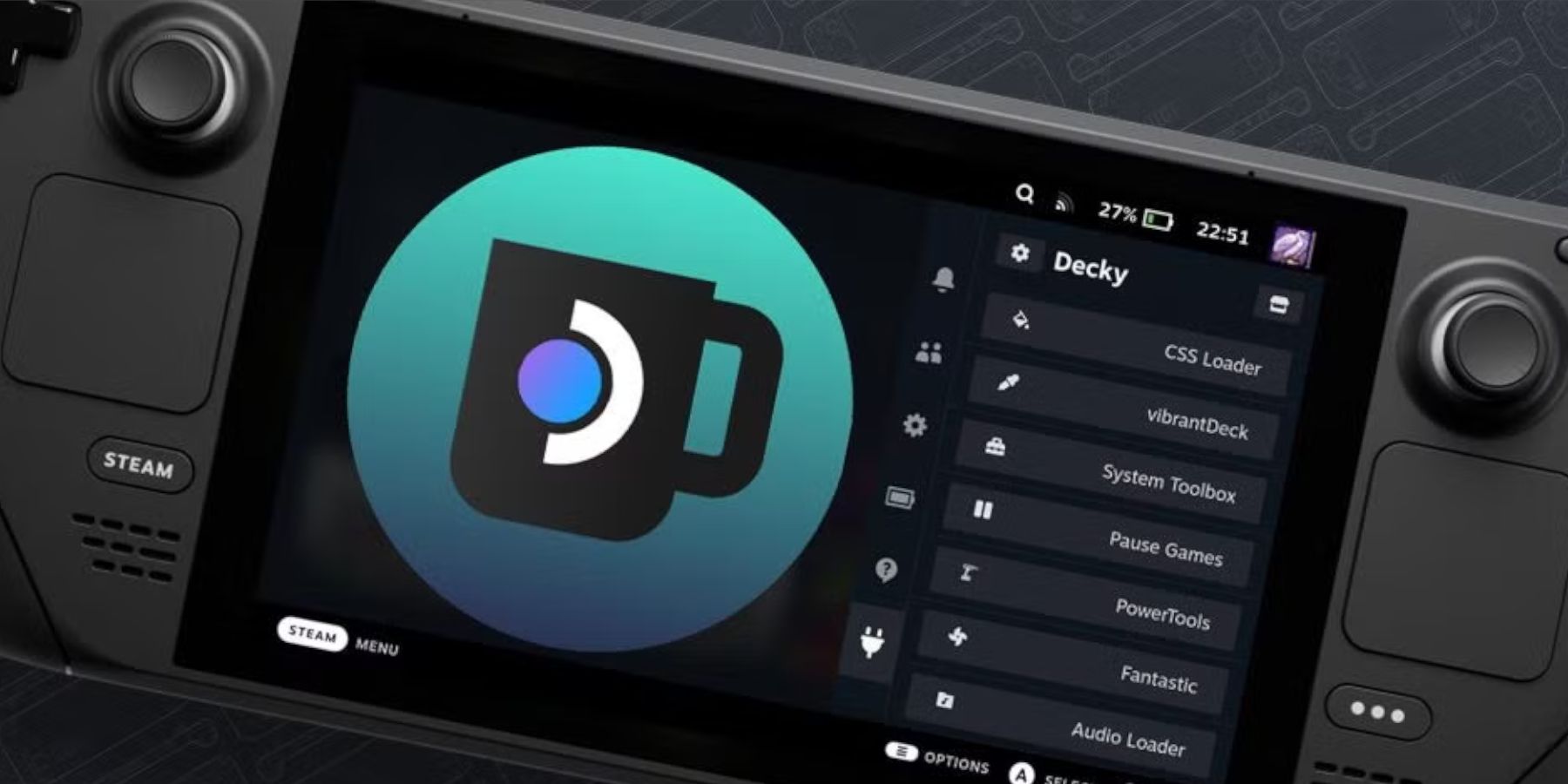 Si une mise à jour de Steam Deck supprime Decky Loader :
Si une mise à jour de Steam Deck supprime Decky Loader :
- Passer en mode bureau.
- Téléchargez à nouveau Decky Loader depuis GitHub. Sélectionnez « Exécuter » (et non « Ouvrir ») pour éviter de réinitialiser vos paramètres. Entrez votre mot de passe sudo.
- Redémarrez votre Steam Deck.
Maintenant, profitez de vos classiques Game Gear sur votre Steam Deck avec des performances et un contrôle améliorés !

- 1 Codes Zenless Zone Zero [ZZZ] (décembre 2024) – 1.4 Livestream Codes Feb 08,2025
- 2 Capcom Spotlight Février 2025 et Monster Hunter Wilds Showcase: Tout annoncé Mar 05,2025
- 3 Nouveaux ensembles LEGO pour mars 2025: Bluey, Harry Potter, et plus encore Mar 06,2025
- 4 Gothic 1 Remake Demo: comparaison cadre par trame avec l'original May 01,2025
- 5 Blazing Conquest: Conquer Lords Mobile sur Mac avec Bluestacks Air Feb 21,2025
- 6 배틀그라운드 Échangez les codes pour janvier 2025 en direct maintenant Feb 13,2025
- 7 "Tour de Dieu: New World présente Alphine et Kaiser" Jun 28,2025
- 8 Pokémon TCG Pocket dévoile des jetons de passe et de commerce premium Apr 21,2025
-
Meilleurs jeux de course à jouer maintenant
Un total de 10
-
Meilleures applications de gestion d'entreprise pour Android
Un total de 10
-
Meilleurs jeux multijoueurs compétitifs sur Android
Un total de 10

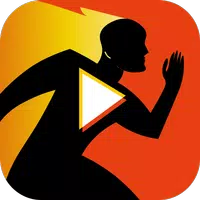















![Business of Loving [v0.12.5i] [Dead End Draws]](https://imgs.96xs.com/uploads/18/1719555107667e5423ef803.jpg)












